
Innholdsfortegnelse:
- Forfatter John Day [email protected].
- Public 2024-01-30 11:21.
- Sist endret 2025-01-23 15:02.


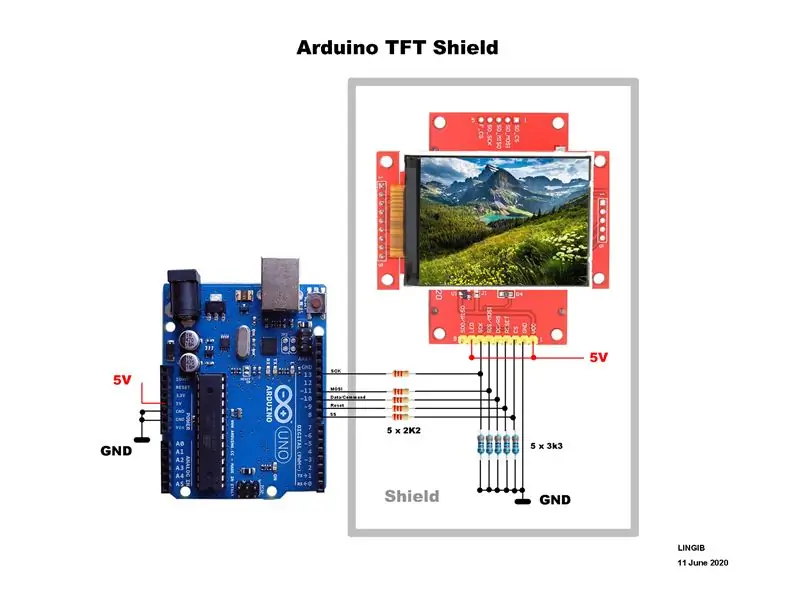
Denne instruksen forklarer hvordan du lager et fargeskjermskjerm på 240 x 320 piksler (QVGA) for din Arduino UNO R3.
Skjermen, som har en SPI -buss og en ILI9341 skjermkontroller, kobles direkte til Arduino.
Bare 5 Arduino -datapinner brukes, noe som gjør at de andre pinnene er ledige for prosjektene dine.
TFT -skjermen har samme lengde som din Arduino, noe som gir en ryddig pakke.
Skjoldet:
- eliminerer behovet for kabler.
- gir et stabilt feste for skjermen
- inneholder de nødvendige 5 til 3 volt spenningsdelerne
- kan stables oppå andre Arduino -skjold
Den estimerte kostnaden for deler er mindre enn $ 20
Bilder
Bilde 1 viser Arduino -skjoldet slått på.
Videoen viser TFT -skjoldet i aksjon.
Trinn 1: Deleliste
Følgende deler ble hentet fra
- 1 bare 2,2 tommers TFT SPI LCD -skjermmodul 240*320 ILI9341 med SD -kortspor for Arduino Raspberry Pi 51/AVR/STM32/ARM/PIC [1]
- 1 eneste prototyp PCB-utvidelseskort for Arduino ATMEGA328P UNO R3 Shield FR-4 Fiber PCB-brødbrett 2 mm 2,54 mm pitch
Følgende deler ble hentet lokalt:
- 5 bare 2K2 ohm 1/8 watt metallfilmmotstander
- 5 bare 3k3 ohm 1/8 watt metallfilmmotstander
- 1 bare 40 -pins header terminal strip 0,1 "/2,54 mm pitch for PCB
- 10 ampert hermetisert kobber sikringsledning
Den estimerte kostnaden for deler er mindre enn $ 20
Trinn 2: Koblingsskjema

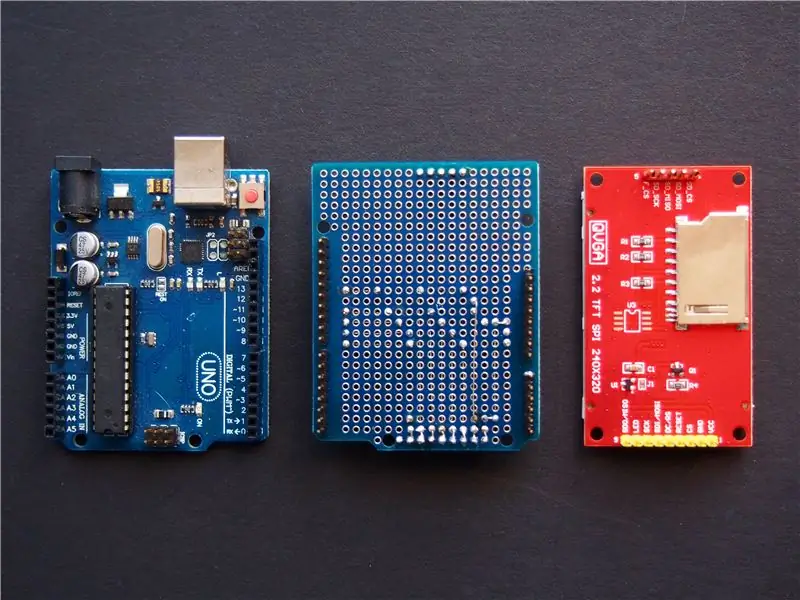
TFT -modulen godtar 5 volt, siden den har en 3 volt spenningsregulator, men hver av TFT -inngangene forventer 3 volt.
2K2 | 3K3 spenningsdelere reduserer Arduino 5 volt utgangene ned til 3 volt.
Bilder
- Foto 1 viser koblingsskjemaet for TFT.
- Foto 2 viser matchende skjold
- Foto 3 viser skjoldet på undersiden
- Foto 4 viser er et toppriss av skjoldet
- Foto 5 viser den monterte enheten
Testing
- Koble TFT -skjermen fra skjermen
- Sett skjoldet inn i Arduino
- Koble Arduino til datamaskinen
- Kontroller at hvert spenningsdelerforbindelse måler 3 volt.
- Koble Arduino fra datamaskinen
- Koble til TFT -skjermen
- Du er nå klar til å gå.
Trinn 3: Programvare
Tre biblioteksfiler kreves i tillegg til den vedlagte koden
Trinn 1
Last ned følgende bibliotekfiler:
- https://github.com/adafruit/Adafruit_ILI9341
- https://github.com/adafruit/Adafruit-GFX-Library
- https://github.com/adafruit/Adafruit_BusIO
Hver av filene ovenfor er i zip -format og vises i nedlastingsmappen
Steg 2
Velg og installer hver av de ovennevnte bibliotekene ved hjelp av Arduino IDE:
- Klikk "Skisse | Inkluder bibliotek | Legg til zip-bibliotek … | Adafruit_ILI9341-master.zip”
- Klikk "Skisse | Inkluder bibliotek | Legg til zip-bibliotek … | Adafruit-GFX-Library-master.zip”
- Klikk "Skisse | Inkluder bibliotek | Legg til zip-bibliotek … | Adafruit_BusIO-master.zip”
Trinn 3
Fra din Arduino IDE:
- Kopier den vedlagte “graphicstest2.ino” -filen til en Arduino -skisse [1]
- Lagre skissen som “graphicstest2”, og last den deretter opp til Arduino
Merk
[1]
Innholdet i “graphicstest2.ino” er identisk med bibliotekets eksempelfil”… | Arduino | biblioteker | Adafruit_ILI9341-master | eksempler | grafisk test | graphicstest.ino”bortsett fra at noen ekstra displaymodulpinner er definert i toppteksten.
Koden til forsidebildet er også inkludert.
Trinn 4: Oppsummering
Instruksjonsboken beskriver hvordan du lager et TFT -grafikkskjerm for din Arduino Uno R3
Skjermstørrelsen er 320 x 240 piksler (QVGA)
SPI -skjoldet kobles direkte til din Arduino
Bare 5 Arduino -datapinner kreves
TFT -skjermen har samme lengde som din Arduino, noe som gir en ryddig pakke.
Den estimerte kostnaden for deler er $ 20
Klikk her for å se mine andre instrukser.
Anbefalt:
Arduino Cellular Shield Tutorial: 9 trinn (med bilder)

Arduino Cellular Shield Tutorial: Arduino Cellular Shield lar deg ringe mobiltelefoner og sende tekstmeldinger. Hjernen til dette skjoldet er SM5100B, som er en robust mobilmodul som kan utføre mange av oppgavene til de fleste vanlige mobiltelefoner. Denne sh
Hvordan lage sanntidsklokke ved hjelp av Arduino og TFT -skjerm - Arduino Mega RTC med 3,5 tommers TFT -skjerm: 4 trinn

Hvordan lage sanntidsklokke ved hjelp av Arduino og TFT-skjerm | Arduino Mega RTC med 3,5 tommers TFT-skjerm: Besøk min Youtube-kanal. Introduksjon:- I dette innlegget skal jeg lage “Real time Clock” ved å bruke 3,5 tommers TFT touch LCD, Arduino Mega 2560 og DS3231 RTC-modul …. Før du starter … sjekk videoen fra YouTube-kanalen min..Merk:- Hvis du bruker Arduin
ATMEGA328 Bootloader Programming Shield for Arduino Uno: 3 trinn (med bilder)

ATMEGA328 Bootloader Programming Shield for Arduino Uno: ATMEGA328P boot-loader programmeringsskjerm for Arduino Uno Noen ganger skjer det og du skader din Arduino Uno Atmega328P mikroprosessor. Du kan bytte prosessor. Men først må den programmere oppstartslaster i den. Så denne opplæringen om hvordan du lager denne b
TFT Shield -opplæring: 4 trinn

TFT Shield Tutorial: I dag lærer du hvordan du kan lage og bruke knapper i dine Arduino TFT Touchscreen -prosjekter. Jeg bruker Kumans 2.8 " TFT Shield kombinert med Kumans Arduino UNO. Bonus: TFT -skjoldet fra Kuman kommer med en gratis pekepenn som du kan bruke
Orange PI HowTo: Sett den i bruk med en 5 "HDMI TFT LCD -skjerm: 8 trinn (med bilder)

Orange PI HowTo: Sett den i bruk med en 5 "HDMI TFT LCD -skjerm: Hvis du var forsiktig nok til å bestille en HDMI TFT LCD -skjerm sammen med din Orange PI, er du sannsynligvis motløs av vanskelighetene med å prøve å tvinge den til å fungere . Mens andre ikke engang kunne merke noen hindringer. Nøkkelen er at det er på
